Mnogi pristupi izrađivanju sigurnosne kopije podataka ili cjelineInstalacija Linuxa uključuje izradu slika particija ili čitavih tvrdih diskova. Ova metoda sigurnosnog kopiranja, iako učinkovita, često zahtijeva mnogo vremena i zbunjuje one nove u Linuxu. Na sreću, korištenje Clonezilla za snimanje čitavih tvrdih diskova nije jedini način za sigurno sigurnosno kopiranje Linux instalacije. Predstavljamo Deja Dup: to je ukupan alat za sigurnosno kopiranje sustava za Linux koji čini sigurnosno kopiranje na Linuxu lakšim nego ikad. Pomoću njega korisnici mogu lako stvoriti sigurnosne kopije, vratiti ih i čak postaviti raspored kako bi to automatski napravili.
Montaža
Instalacija alata Deja Dup ne zahtijeva mnogonapora, s obzirom da je program jedan od najčešće korištenih alata za izradu sigurnosnih kopija za Linux. Zapravo vam možda neće trebati ni instalirati program, kao što ga možda već imate instaliran. Evo kako provjeriti je li Deja Dup u vašem sustavu,
Otvorite prozor terminala, napišite naredbu: deja-DUP i pritisnite tipku za unos. Ako se otvori program, nema potrebe za instaliranjem. Ako se ništa ne dogodi, slijedite upute u nastavku za instaliranje alata.
Ubuntu
sudo apt install deja-dup
Debian
sudo apt-get install deja-dup
Arch Linux
sudo pacman -S deja-dup
Fedora
sudo dnf install deja-dup
OpenSUSE
sudo zypper install deja-dup
Ostali Linuxi
Trebate alat za izradu sigurnosnih kopija, ali vaš Linux distribucijunije na popisu? Da biste taj alat instalirali na druge distribucije Linuxa, idite na upravitelja paketa, softverski centar (ili mjesto na koje inače dobivate softver za svoju distribuciju Linuxa) i potražite "deja dup". Vjerojatnost je da će se prikazati i moći ćete je preuzeti. Ne možete ga pronaći? Razmislite o tome da odete na službenu web stranicu i umjesto toga instalirate.
Lokalna sigurnosna kopija na uređaj
Deja Dup korisniku omogućuje stvaranje sigurnosne kopije kod mnogihlokacije, ali najbrži način je napraviti lokalnu sigurnosnu kopiju. Otvorite izbornik svoje aplikacije, potražite (ili potražite) alat za izradu sigurnosnih kopija i otvorite ga. Nakon otvaranja, primijetit ćete nekoliko opcija. Ove su opcije "pregled", "mape za spremanje", "mape koje treba zanemariti", "mjesto za pohranu" i "zakazivanje".
Sve ove mogućnosti se mogu povezati sa ikonfiguriran. Prema zadanim postavkama, alat za izradu sigurnosnih kopija postavljen je na sigurnosnu kopiju putem interneta ili na neko drugo mjesto osim računala, a posebno izvan matične mape. Oni to obeshrabruju, ali uz malo ugađanja, još uvijek je moguće lokalno uštedjeti.

Da biste pokrenuli lokalnu sigurnosnu kopiju, idite na bočnu trakus lijeve strane i odaberite "lokaciju za pohranu". U ovom trenutku odredite kako će se odvijati sigurnosne kopije. Najbolje je ne spremiti ih u mapu / home /, jer alat za izradu sigurnosnih kopija zadano čuva cijeli taj direktorij.
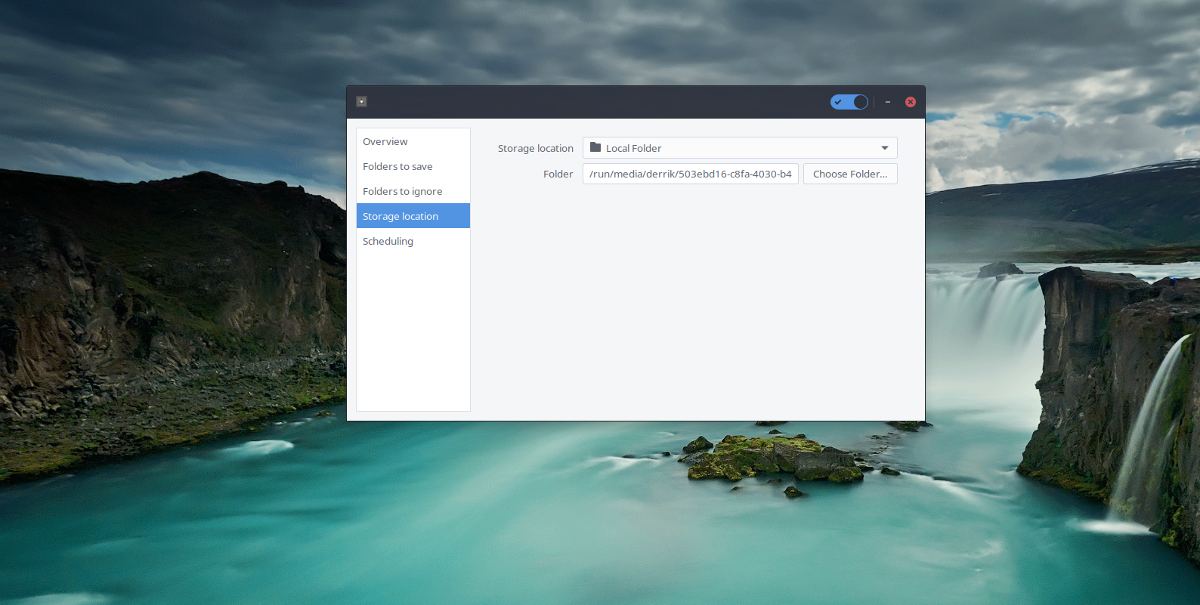
Ugradite vanjski tvrdi disk ili USB stick navaše Linux računalo. To bi se automatski trebalo montirati u mapu. Kliknite padajući izbornik, a zatim odaberite "Lokalna mapa". Pomoću preglednika datoteka kliknite vanjski tvrdi disk, montirani USB ili mjesto mape NIJE uključeno / dom / da biste postavili sigurnosne kopije.
Nakon što je lokacija postavljena, sljedeći korak jekliknite "Pregled", a zatim kliknite "sigurnosno kopiranje sada". Ako to učinite, reći ćete Deja Dup da pokrene prvu izradu sigurnosnih kopija na mjestu koje ste odredili. Imajte na umu da to može potrajati malo vremena. Po završetku sigurnosne kopije zatvorite aplikaciju.
Izrada sigurnosnih kopija putem mreže
Korištenje Deja Dup za sigurnosno kopiranje na lokalnu vanjskuUređaj je moguć, ali ne i jedini način na koji se alat može koristiti. Zapravo je vjerojatno najbolje napraviti sigurnosne kopije preko mrežne veze, a ne koristiti lokalni uređaj jer su mreže obično pouzdanije, a ponekad i brže, pogotovo ako imate spor USB priključak.
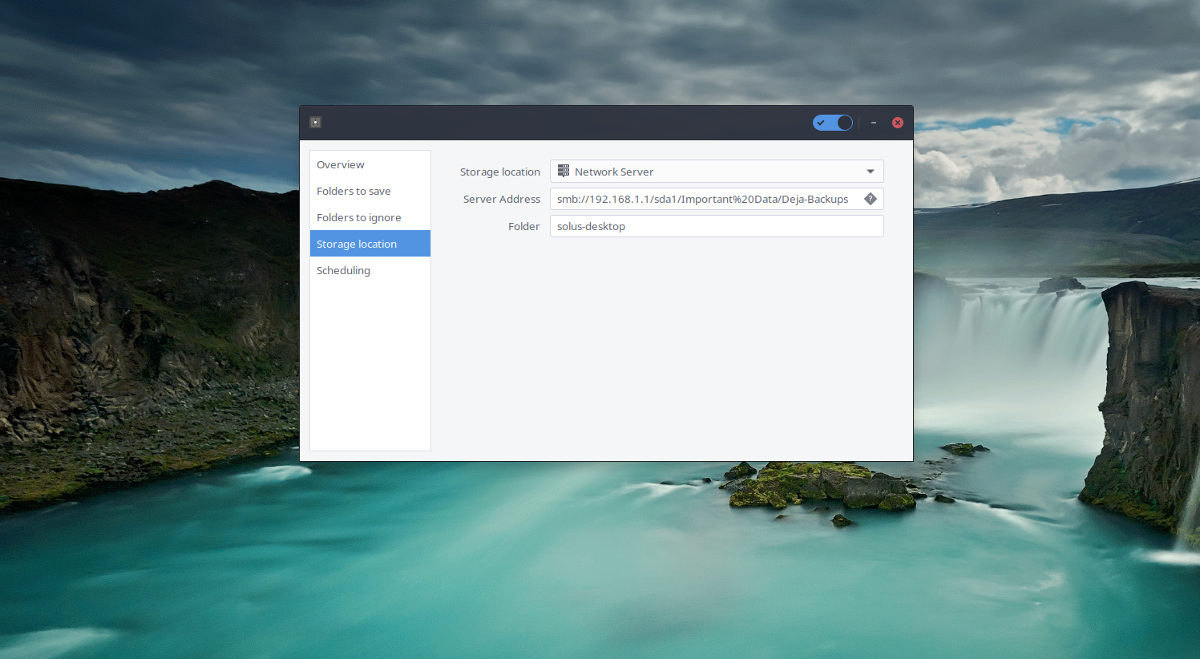
Da biste postavili sigurnosnu kopiju mreže, idite na "Mjesto za pohranu" na lijevoj strani programa. Kliknite padajući izbornik, odaberite Mrežni poslužitelj.
Odredite vrstu poslužitelja koji koristite, a zatim ga unesite u okvir kao što je:
protocol://server.ip.address
Deja Dup podržava mnogo različitih tipova mrežnih protokola, uključujući: SMB, FTP, SFTP, NFS, SSH, DAV, DAVS i AFP.
Automatska izrada sigurnosnih kopija
Automatizirane sigurnosne kopije jedan su od najboljih aspekata ovog programa. S ovom je postavkom praćenje datoteka lakše nego ikad prije. Evo kako postaviti alat za sigurnosno kopiranje u alatu Deja Dup.
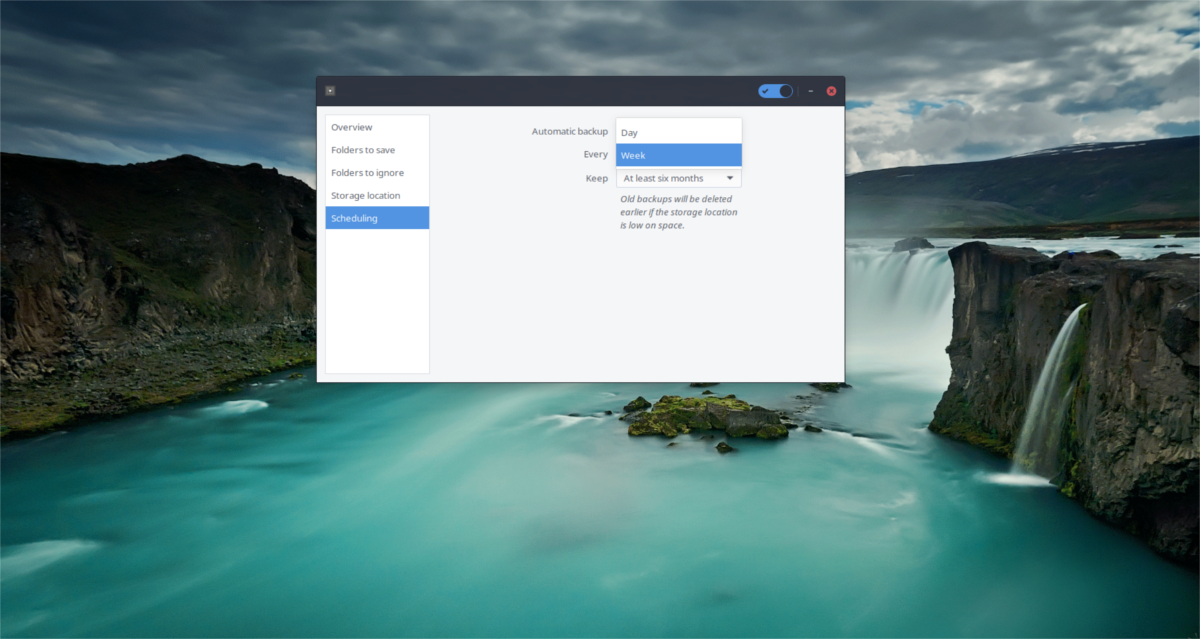
Prvo provjerite jeste li uzeli početnu sigurnosnu kopiju. Ovo je važno tako da se nema izvornog mjesta za vraćanje s mjesta. Nakon toga idite na "Scheduling" i provjerite klizač kako biste omogućili planirane sigurnosne kopije.
Kad je postavka uključena, sada ćete to moćipodešavanje i promjena točnih dijelova rasporeda sigurnosnih kopija. Po zadanim postavkama postavke su postavljene na jednom tjedno. Pomoću različitih izbornika promijenite raspored tako da odgovara vašim potrebama.
Vrati sigurnosnu kopiju
Alat Deja Dup jedan je od najpraktičnijih naprijedi jednostavna rješenja na cijelom Linuxu za obnavljanje sigurnosne kopije. Ne treba kliknuti kroz desetine izbornika. Vraćanje izgubljenih datoteka jednostavno je klikom na gumb "Pregled" s lijeve strane, a zatim odabirom opcije "vraćanje sigurnosne kopije". Kad se odabere ova opcija, alat za izradu sigurnosnih kopija pregledavat će sve dostupne sigurnosne kopije i zatražiti da unesete lozinku (ako odlučite kriptirati sigurnosne kopije).
Obnova može potrajati malo vremena, zato budite strpljivi. Imajte na umu da vrijeme zaista ovisi o tome koliko je sigurnosna kopija.













komentari